Ako umiestniť špendlík v Mapách Google na počítači a mobilnom zariadení
Mapy Google(Google Maps) si už dlho uzurpovali poskytovateľov satelitnej navigácie, aby sa stali jednou z najlepších mapových aplikácií a plánovačov ciest pre mobilné a stolné zariadenia, pričom konkurujú Mapám Apple(Apple Maps) a Bing Maps .
Môžete ho použiť na nájdenie cieľa, ktorý poznáte, ale ak sa snažíte nájsť adresu miesta, ktoré vidíte v Mapách Google(Google Maps) , môžete naň pripnúť špendlík. Tým sa načítajú relevantné informácie o polohe a tiež vám pomôže nájsť trasu, zobraziť fotografie a ďalšie.
Tu je návod, ako pripnúť špendlík v Mapách Google(Google Maps) na zariadeniach so systémom Android , iOS a stolných počítačoch.

Ako umiestniť špendlík do Máp Google v systéme Android(How To Drop a Pin In Google Maps On Android)
Aj keď si môžete prezerať históriu polohy v Mapách Google(Google Maps location history) a nájsť miesto, ktoré ste predtým navštívili, nepomôže vám to, ak sa snažíte zistiť miesto, kde ste ešte neboli. Dobrým spôsobom, ako to urobiť v mobilných aplikáciách Mapy Google(Google Maps) a na pracovnej ploche, je umiestniť špendlík na toto miesto v Mapách Google(Google Maps) .
Ak ste používateľom systému Android , tu je postup, ako vložiť špendlík do Máp Google(Google Maps) pomocou aplikácie pre Android .
- Otvorte aplikáciu a pomocou vyhľadávacieho panela presuňte zobrazenie mapy na požadované miesto. Môžete to urobiť aj ručne pomocou prsta.

- Keď je zobrazenie mapy na mieste, stlačte na niekoľko sekúnd miesto na mape – zobrazí sa červený špendlík. Pri miestach, ktoré hľadáte vo vyhľadávacom paneli, sa automaticky zobrazí špendlík. Stlačením špendlíka sa načítajú podrobnosti o polohe v aplikácii.

- Trasu k vášmu špendlíku nájdete stlačením tlačidla Trasa(Directions) . Stlačte Uložiť(Save) , ak chcete miesto uložiť na neskôr, Štítok(Label) , ak ho chcete pridať do kategórie (napr. práca) a Zdieľať miesto(Share Place) , ak chcete zdieľať svoju polohu špendlíkom prostredníctvom e-mailu, správ alebo prostredníctvom sociálnych médií.
- Môžete tiež zobraziť presné informácie o polohe (vrátane adresy a súradníc mapy). V závislosti od umiestnenia špendlíka môžete tiež zobraziť recenzie, fotografie a aktualizácie firmy kliknutím na karty Aktualizácie, Recenzie(Updates, Reviews) alebo Fotky .(Photos)

- Ak ste skončili, vráťte sa do zobrazenia mapy a klepnite raz – špendlík by mal zmiznúť, pokiaľ ste ho neuložili ako miesto vo svojom účte. Môžete tiež stlačiť X vo vyhľadávacom paneli a zrušiť zobrazenie špendlíka.
Ako umiestniť špendlík do Máp Google v systéme iOS(How To Drop a Pin In Google Maps On iOS)
Ak máte zariadenie so systémom iOS, ako je iPhone alebo iPad, nemali by ste očakávať žiadne ťažkosti s opakovaním vyššie uvedených krokov, aby ste si pripnuli špendlík do služby Mapy Google(Google Maps) , pretože rozhranie pre Mapy Google(Google Maps) je v systéme iOS takmer rovnaké ako v zariadeniach so systémom Android(Android) .
Tu je to, čo musíte urobiť, aby ste v Mapách Google na zariadeniach so systémom iOS umiestnili špendlík(Google Maps) .
- Najprv si budete musieť stiahnuť a nainštalovať Mapy Google(install Google Maps) z App Store pre iOS. Ak chcete špendlík pustiť ručne, dlhým stlačením na mape ho odhodíte. Ak hľadáte konkrétne miesto, Mapy Google(Google Maps) na toto miesto automaticky umiestnia špendlík. Keď sa v zobrazení mapy objaví špendlík, stlačením naň načítate ďalšie podrobnosti o tomto mieste.

- Podobne ako Mapy Google(Google Maps) v systéme Android(Android) , aj Mapy Google(Google Maps) v systéme iOS vám umožňujú vyhľadať trasu k vášmu špendlíku stlačením tlačidla Trasa(Directions) , pridať štítok ako práca alebo domov pomocou štítkov(Labels) alebo zdieľať špendlík s ostatnými stlačením tlačidla Zdieľať miesto(Share Place) . Zobrazia sa tu aj ďalšie informácie, ako sú súradnice na mape alebo poštová adresa, spolu s recenziami polohy a fotografiami pomocou rôznych kariet v hornej časti ponuky.
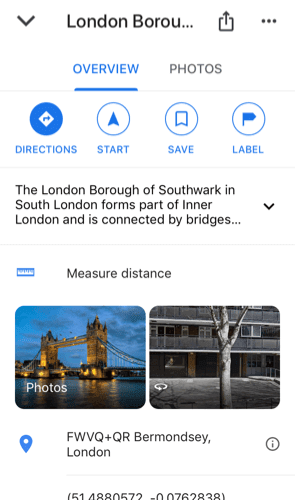
- Ak chcete z mapy odstrániť dočasný špendlík (napr. nie uloženú polohu), klepnite raz v zobrazení mapy alebo stlačte tlačidlo X na paneli vyhľadávania v hornej časti.
Ako umiestniť špendlík do Máp Google na stolných zariadeniach(How To Drop a Pin In Google Maps On Desktop Devices)
Mnohé z funkcií zobrazených v aplikáciách Mapy Google(Google Maps) pre Android a iOS našli život vo verzii Máp Google(Google Maps) pre počítače . Toto je webová verzia Máp Google(web version of Google Maps) , ku ktorej máte prístup v akomkoľvek modernom webovom prehliadači na akomkoľvek operačnom systéme vrátane Windows , macOS a Linux .
Aj keď na používanie Máp Google(Google Maps) nepotrebujete účet Google , budete sa musieť do neho prihlásiť, ak si chcete do účtu uložiť špendlíky alebo miesta, aby ste ich mohli neskôr použiť.
- Ak chcete pridať špendlík do Máp Google(Google Maps) na stolnom zariadení, prejdite na webovú stránku Máp Google(Google Maps) . Tento proces je veľmi podobný ako pri mobilných zariadeniach – môžete vyhľadať miesto a automaticky umiestniť špendlík, alebo manuálne stlačiť miesto v prehliadači máp Google(Google Maps) a umiestniť ho sami.

- Ak vo webovej verzii Máp Google(Google Maps) nevyberiete existujúci špendlík (napríklad značku adresy), každý špendlík, ktorý pustíte, sa zobrazí ako malá sivá ikona. Kliknutím na toto označenie zmeníte farbu na modrú, čo vám umožní vyhľadať ďalšie miesta (napríklad reštaurácie) v okolí alebo nájsť trasu k nim. V spodnej časti sa zobrazí malé informačné pole (so súradnicami a odkazom na fotografie) – kliknutím na názov miesta tu zobrazíte ďalšie informácie v ponuke vľavo.

- Rovnako ako v prípade mobilných aplikácií môžete stlačením tlačidla Trasy(Directions) nájsť trasu k tomuto špendlíku z vašej aktuálnej polohy (alebo zo zadanej alternatívnej polohy). Môžete ho zdieľať s ostatnými stlačením Zdieľať(Share) alebo ho pridať ako uložené miesto stlačením Uložiť(Save) . Kliknite na Pridať štítok(Add a label) , ak chcete k špendlíku pridať štítok (napr. prácu).

- Môžete tiež odoslať špendlík z webovej verzie Máp Google(Google Maps) do mobilného zariadenia prepojeného s vaším účtom Google(Google) . Ak to chcete urobiť, kliknite na položku (Click) Odoslať do telefónu(Send to your phone) .

- Môžete si vybrať, či chcete odoslať priamo do aplikácie Mapy Google(Google Maps) , alebo odoslať polohu špendlíka prostredníctvom textovej správy SMS alebo e-mailu. (SMS)Pokračujte kliknutím(Click) na jednu z týchto možností.

Plánovanie výletov pomocou Google Maps(Planning Trips With Google Maps)
Keď budete vedieť, ako vložiť špendlík do Google Maps , môžete ho začať používať na plánovanie svojich ciest. Ak chcete z Máp Google(Google Maps) vyťažiť maximum , použite ich na odmenu svojej miestnej komunite pomocou programu Miestni sprievodcovia pre Mapy Google(Local Guides for Google Maps) , ktorý vás odmeňuje za recenzie, fotografie a odpovede, ktoré uverejníte o miestach, ktoré navštívite.
Ak sa bojíte o svojich priateľov a rodinu, môžete ich prinútiť, aby zdieľali svoju polohu pomocou Máp Google(share their location using Google Maps) , keď majú problémy – a vy tiež! Dajte nám vedieť svoje tipy a nápady na používanie Máp Google(Google Maps) v komentároch nižšie.
Related posts
Ako umiestniť špendlík na Mapy Google (mobil a počítač)
9 skrytých funkcií v Mapách Google, ktoré by ste si mali vyskúšať
Ako používať viacero zastávok v Mapách Google
Ako vytvoriť vlastné trasy v Mapách Google
Ako sťahovať mapy v Mapách Google na prezeranie offline
Môžete odstrániť všetky e-maily z Gmailu naraz?
Čo je aplikácia Google a ako ju používať
Na sledovanie videí súkromne na mobilných zariadeniach použite režim inkognito YouTube
Ako zrušiť odoslanie e-mailu v Gmaile
Ako používať Kalendár Google: 10 profesionálnych tipov
Ako používať rozbaľovacie zoznamy Tabuliek Google
Čo sú upozornenia Googlu na kontakt na ochranu proti COVID?
Ako filtrovať v Tabuľkách Google
Chýba miniaplikácia panela vyhľadávania Google? Ako ho obnoviť v systéme Android
Čo sú kódy Google Maps Plus a ako ich používať
Ako posielať súkromné e-maily v Gmaile
8 tipov pre vyhľadávanie Google: Vždy nájdite, čo hľadáte
Moja aktivita na Googli: Prečo by vás to malo zaujímať
Ako vytvoriť formulár Google: Kompletný sprievodca
3 spôsoby, ako vytvoriť hranice v Dokumentoch Google
